Cómo eliminar BundleBot del sistema operativo
![]() Escrito por Tomas Meskauskas el (actualizado)
Escrito por Tomas Meskauskas el (actualizado)
¿Qué tipo de malware es BundleBot?
BundleBot es un malware que opera de forma encubierta, pasando desapercibido, y se dirige principalmente a sistemas que utilizan el formato autocontenido dotnet bundle (archivo único). BundleBot es un sofisticado stealer y bot que supone una importante amenaza para la seguridad y la privacidad de los sistemas afectados. Las víctimas deben eliminar este malware de sus ordenadores lo antes posible.
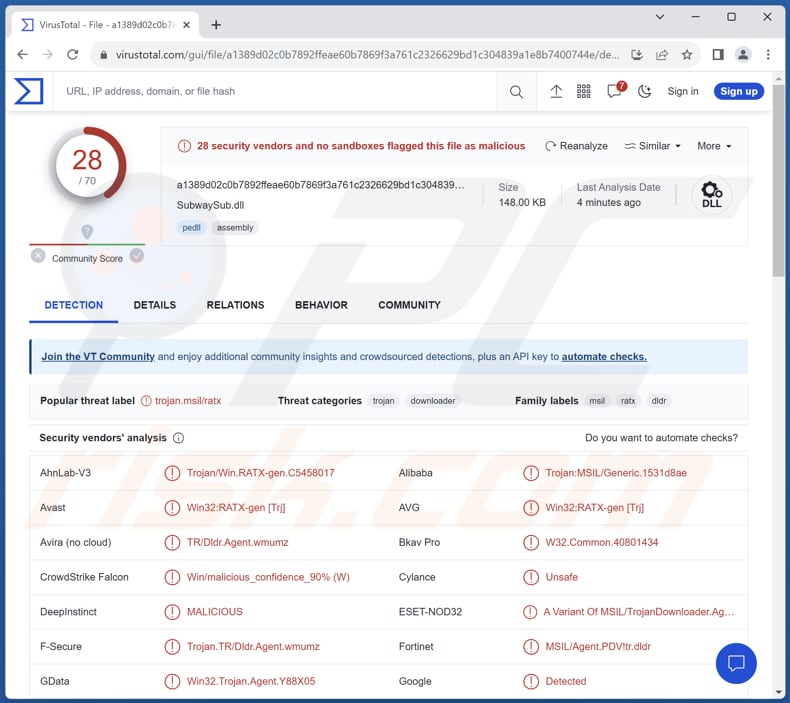
Más información sobre BundleBot
BundleBot incluye un mecanismo de detección de parches durmientes, lo que le permite eludir el análisis en sandboxes y otros entornos virtuales. Además, el malware establece persistencia en los sistemas infectados instalándose y desinstalándose a sí mismo. El principal objetivo de BundleBot es el robo de información, para lo que recopila datos confidenciales del sistema infectado.
BundleBot se dirige a una amplia gama de aplicaciones y servicios para recopilar información. Los datos robados incluyen datos de Telegram, tokens de Discord, información del ordenador como ID de hardware, información de usuario, detalles del sistema operativo e información de IP obtenida de servicios externos.
Además, BundleBot recopila datos de navegadores web, como nombres de perfiles, claves descifradas, cookies de credenciales, contraseñas, marcadores, extensiones e incluso información de tarjetas de crédito. Además, se dirige específicamente a cuentas de Facebook, obteniendo ID de usuario, nombres, cookies, tokens de acceso, páginas, información de cuentas publicitarias, detalles comerciales e información relacionada con el navegador.
Además, BundleBot es capaz de realizar capturas de pantalla, exponiendo potencialmente actividades y datos sensibles del usuario.
| Nombre | Stealer BundleBot |
| Tipo de amenaza | Ladrón de información, bot |
| Nombres de detección | Avast (Win32:RATX-gen [Trj]), AVG (Win32:RATX-gen [Trj]), ESET-NOD32 (Una variante de MSIL/TrojanDownloader.Agent.PDV), Fortinet (MSIL/Agent.PDV!tr.dldr), Microsoft (Trojan:Win32/Wacatac.B!ml), Lista completa (VirusTotal) |
| Síntomas | Los ladrones de información están diseñados para infiltrarse sigilosamente en el ordenador de la víctima y permanecer ocultos, por lo que no se aprecian síntomas particulares en una máquina infectada. |
| Métodos de distribución | Anuncios de Facebook o cuentas comprometidas |
| Daños | Robo de contraseñas e información bancaria, datos de Telegram y tokens de Discord, robo de identidad, pérdidas financieras. |
| Eliminación de Malware | Para eliminar posibles infecciones de malware, escanee su computadora con un software antivirus legítimo. Nuestros investigadores de seguridad recomiendan usar Combo Cleaner. |
Posibles daños
Los ciberdelincuentes pueden hacer mal uso de la información robada para robo de identidad, explotación financiera, phishing, acceso no autorizado, campañas de spam e incluso extorsión. Los datos recopilados por BundleBot, incluidas las credenciales personales, los detalles del navegador y la información de las redes sociales, proporcionan a los ciberdelincuentes valiosos recursos para diversas actividades maliciosas, lo que supone una grave amenaza para la privacidad y la seguridad de las víctimas.
Otros ejemplos de malware capaz de robar información son RootTeam, Muggle, y Phemedrone.
¿Cómo se infiltró BundleBot en mi ordenador?
La distribución de BundleBot se produce inicialmente a través de anuncios de Facebook o cuentas comprometidas, que llevan a usuarios desprevenidos a sitios web disfrazados de utilidades de programas legítimos, herramientas de IA y juegos. Estos sitios web engañosos simulan ofrecer software como Google AI, PDF Reader, Canva, Chaturbate, Smart Miner y Super Mario 3D World.
Los ordenadores se infectan con BundleBot a través de un proceso de varias etapas. Las víctimas son engañadas para que descarguen una utilidad de programa falsa desde un sitio web de phishing, entregada como un archivo RAR protegido por contraseña. Una vez ejecutado, se descarga la segunda etapa desde un servicio similar, que contiene el componente principal, BundleBot, explotando el formato dotnet bundle (archivo único) con ofuscación personalizada.
¿Cómo evitar la instalación de malware?
Asegúrese de actualizar con frecuencia el software, tenga cuidado con los enlaces y descargas desconocidos, y trate con cuidado los correos electrónicos y archivos adjuntos de fuentes desconocidas. También es importante instalar software antivirus de confianza en todos los dispositivos.
Descargue software sólo de fuentes oficiales y tiendas de aplicaciones de confianza, evitando redes P2P, descargadores de terceros y sitios sospechosos. Sea escéptico ante los anuncios de sitios web dudosos para mantener una navegación segura. Si cree que su ordenador ya está infectado, le recomendamos que ejecute un análisis con Combo Cleaner para eliminar automáticamente el malware infiltrado.
Sitio web que distribuye BundleBot (fuente: checkpoint.com):
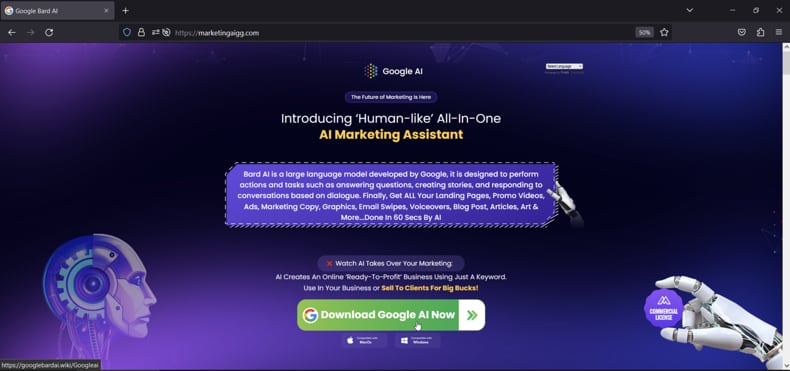
Eliminación automática instantánea de malware:
La eliminación manual de amenazas puede ser un proceso largo y complicado que requiere conocimientos informáticos avanzados. Combo Cleaner es una herramienta profesional para eliminar malware de forma automática, que está recomendado para eliminar malware. Descárguelo haciendo clic en el siguiente botón:
▼ DESCARGAR Combo Cleaner
El detector gratuito verifica si su equipo está infectado. Para usar el producto con todas las funciones, debe comprar una licencia para Combo Cleaner. 7 días de prueba gratuita limitada disponible. Combo Cleaner es propiedad y está operado por Rcs Lt, la empresa matriz de PCRisk. Leer más. Si decide descargar este programa, quiere decir que usted está conforme con nuestra Política de privacidad y Condiciones de uso.
Menú de acceso rápido:
- ¿Qué es BundleBot?
- PASO 1. Eliminación manual del malware BundleBot.
- PASO 2. Comprobar si su ordenador está libre de virus.
¿Cómo eliminar malware manualmente?
La eliminación manual de malware es una tarea complicada - normalmente es mejor dejar que los programas antivirus o anti-malware lo hagan automáticamente. Para eliminar este malware recomendamos utilizar Combo Cleaner.
Si desea eliminar el malware manualmente, el primer paso es identificar el nombre del malware que está intentando eliminar. He aquí un ejemplo de un programa sospechoso ejecutándose en el ordenador de un usuario:

Si ha comprobado la lista de programas que se ejecutan en su ordenador, por ejemplo, utilizando el administrador de tareas, y ha identificado un programa que parece sospechoso, debe continuar con estos pasos:
 Descargar un programa llamado Autoruns. Este programa muestra las aplicaciones de inicio automático, el Registro y las ubicaciones del sistema de archivos:
Descargar un programa llamado Autoruns. Este programa muestra las aplicaciones de inicio automático, el Registro y las ubicaciones del sistema de archivos:

 Reiniciar su ordenador en Modo Seguro:
Reiniciar su ordenador en Modo Seguro:
Usuarios de Windows XP y Windows 7: Inicie su ordenador en Modo Seguro. Haga clic en Inicio, en Apagar, en Reiniciar y en Aceptar. Durante el proceso de inicio del ordenador, pulse la tecla F8 del teclado varias veces hasta que aparezca el menú de opciones avanzadas de Windows y, a continuación, seleccione Modo seguro con funciones de red en la lista.

Vídeo que demuestra cómo iniciar Windows 7 en "Modo seguro con funciones de red":
Usuarios de Windows 8: Inicie Windows 8 en Modo seguro con funciones de red - Vaya a la pantalla de inicio de Windows 8, escriba Avanzado, en los resultados de la búsqueda seleccione Configuración. Haga clic en Opciones avanzadas de inicio, en la ventana abierta "Configuración general del PC", seleccione Inicio avanzado.
Haga clic en el botón "Reiniciar ahora". Su ordenador se reiniciará en el menú "Opciones avanzadas de inicio". Haga clic en el botón "Solucionar problemas" y, a continuación, en el botón "Opciones avanzadas". En la pantalla de opciones avanzadas, haga clic en "Configuración de inicio".
Haga clic en el botón "Reiniciar". Su PC se reiniciará en la pantalla de Configuración de inicio. Pulse F5 para arrancar en Modo seguro con funciones de red.

Vídeo que demuestra cómo iniciar Windows 8 en "Modo seguro con funciones de red":
Usuarios de Windows 10: Haga clic en el logotipo de Windows y seleccione el icono de Encendido. En el menú que se abre, haga clic en "Reiniciar" mientras mantiene pulsada la tecla "Mayús" del teclado. En la ventana "elegir una opción" haga clic en "Solucionar problemas", a continuación seleccione "Opciones avanzadas".
En el menú de opciones avanzadas seleccione "Configuración de inicio" y haga clic en el botón "Reiniciar". En la siguiente ventana pulse la tecla "F5" de su teclado. Esto reiniciará su sistema operativo en modo seguro con funciones de red.

Vídeo que demuestra cómo iniciar Windows 10 en "Modo seguro con funciones de red":
 Extraer el archivo descargado y ejecutar el archivo Autoruns.exe.
Extraer el archivo descargado y ejecutar el archivo Autoruns.exe.

 En la aplicación Autoruns, haga clic en "Opciones" en la parte superior y desmarque las opciones "Ocultar ubicaciones vacías" y "Ocultar entradas de Windows". Después de este procedimiento, haga clic en el icono "Actualizar".
En la aplicación Autoruns, haga clic en "Opciones" en la parte superior y desmarque las opciones "Ocultar ubicaciones vacías" y "Ocultar entradas de Windows". Después de este procedimiento, haga clic en el icono "Actualizar".

 Revisar la lista proporcionada por la aplicación Autoruns y localizar el archivo de malware que desea eliminar.
Revisar la lista proporcionada por la aplicación Autoruns y localizar el archivo de malware que desea eliminar.
Anote su ruta completa y su nombre. Tenga en cuenta que algunos programas maliciosos ocultan nombres de procesos bajo nombres de procesos legítimos de Windows. En esta fase, es muy importante evitar eliminar archivos del sistema. Una vez localizado el programa sospechoso que desea eliminar, haga clic con el botón derecho del ratón sobre su nombre y elija "Eliminar".

Tras eliminar el malware a través de la aplicación Autoruns (esto garantiza que el malware no se ejecute automáticamente en el siguiente inicio del sistema), debe buscar el nombre del malware en su ordenador. Asegúrese de activar los archivos y carpetas ocultos antes de continuar. Si encuentra el nombre de archivo del malware, asegúrese de eliminarlo.

Reinicie su ordenador en modo normal. Al seguir estos pasos se debería eliminar el malware de su ordenador. Tenga en cuenta que la eliminación manual de amenazas requiere conocimientos informáticos avanzados. Si no dispone de estos conocimientos, deje la eliminación de malware en manos de programas antivirus y antimalware.
Es posible que estos pasos no funcionen con infecciones avanzadas de malware. Como siempre, es mejor prevenir la infección que intentar eliminar el malware más tarde. Para mantener el ordenador seguro, instale las últimas actualizaciones del sistema operativo y utilice software antivirus. Para asegurarse de que su ordenador está libre de infecciones de malware, le recomendamos que lo analice con Combo Cleaner.
Preguntas frecuentes (FAQ)
Mi ordenador está infectado con el malware BundleBot, ¿debo formatear mi dispositivo de almacenamiento para deshacerme de él?
Si su ordenador está infectado con el malware BundleBot, no se recomienda formatear su dispositivo de almacenamiento como primer paso. El formateo provocará la pérdida de datos. En su lugar, utilice un software antivirus fiable como Combo Cleaner para eliminar el malware y proteger sus datos.
¿Cuáles son los principales problemas que puede causar el malware?
Las consecuencias del malware varían en función de su tipo, pudiendo provocar robos de identidad, pérdidas económicas, disminución del rendimiento del ordenador, cifrado de datos o nuevas infecciones.
¿Cuál es el objetivo del malware BundleBot?
El objetivo del malware BundleBot es robar información confidencial de los ordenadores infectados y comunicarse con un servidor de Comando y Control (C2) para enviar los datos robados. Además, el malware puede realizar varias funciones, como actualizarse a sí mismo, recopilar datos del navegador web y capturar pantallas, basándose en las instrucciones recibidas del servidor C2.
¿Cómo se infiltró el malware BundleBot en mi ordenador?
El vector de infección inicial suele ser a través de anuncios engañosos de Facebook o cuentas comprometidas que conducen a sitios web de phishing que se hacen pasar por utilidades de programas legítimos, herramientas de IA o juegos.
¿Me protegerá Combo Cleaner del malware?
Combo Cleaner es una herramienta eficaz que detecta y elimina casi todas las infecciones de malware conocidas. Sin embargo, es importante tener en cuenta que el malware sofisticado puede esconderse profundamente dentro del sistema. Por ello, se recomienda realizar un análisis completo del sistema.
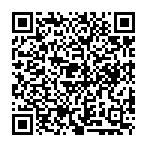
▼ Mostrar discusión.